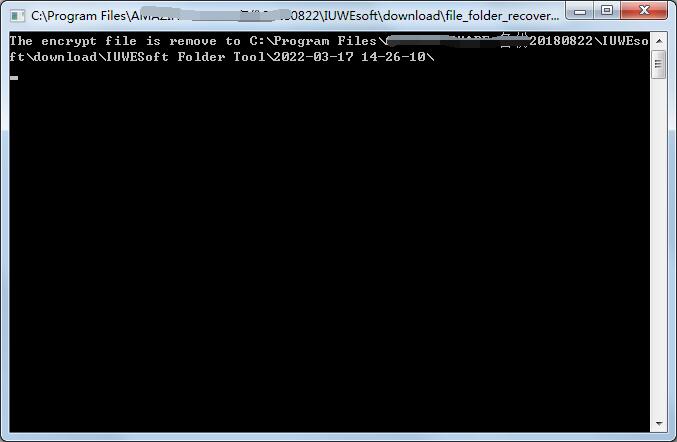Guia do usuário do IUWEsoft Password Protect Folder Pro
Guia do usuário do IUWEsoft Password Protect Folder Pro é dividido em 5 partes, incluindo 3 etapas para bloquear/desbloquear um arquivo/pasta, como proteger/bloquear com senha um disco rígido/unidade portátil ou desbloquear unidade, como disfarçar /Não disfarçar uma pasta, como visualizar arquivos/pasta bloquear/desbloquear registros, como redefinir minha senha esquecida e como restaurar todos os arquivos e pastas protegidos por senha. Faça o download, instale e inicie o software de criptografia de arquivos - IUWEsoft Password Protect Folder Pro no seu computador.
Parte 1: 3 etapas para bloquear/desbloquear um arquivo/pasta
Etapa 1: Clique em "Bloquear arquivo/pasta" e, em seguida, clique no botão "Abrir para bloquear" para selecionar um arquivo ou pasta do computador ou unidade externa.
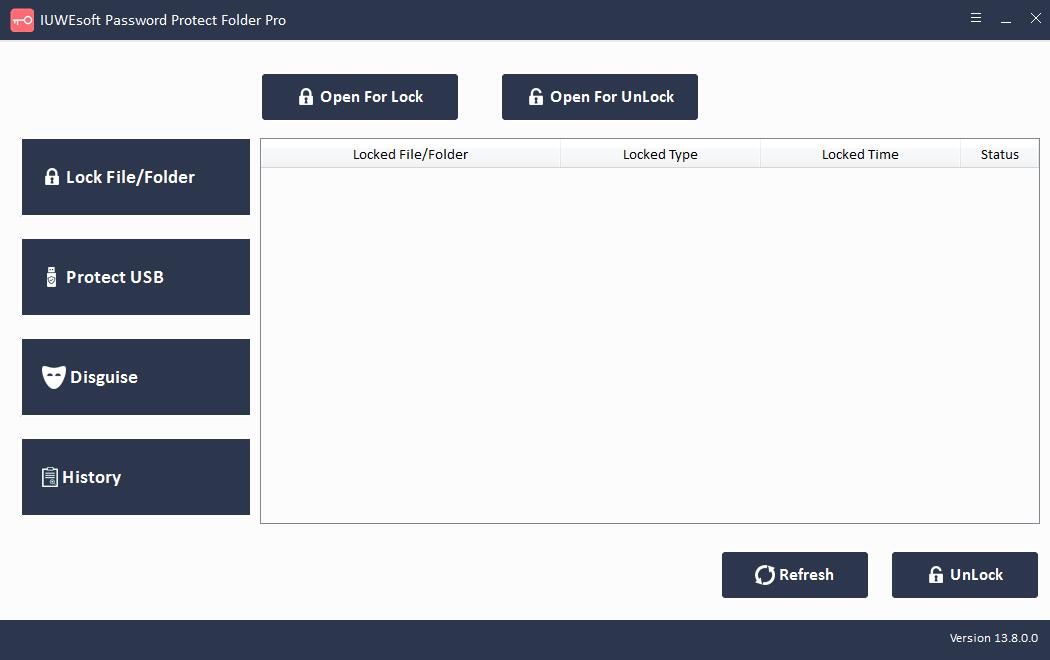
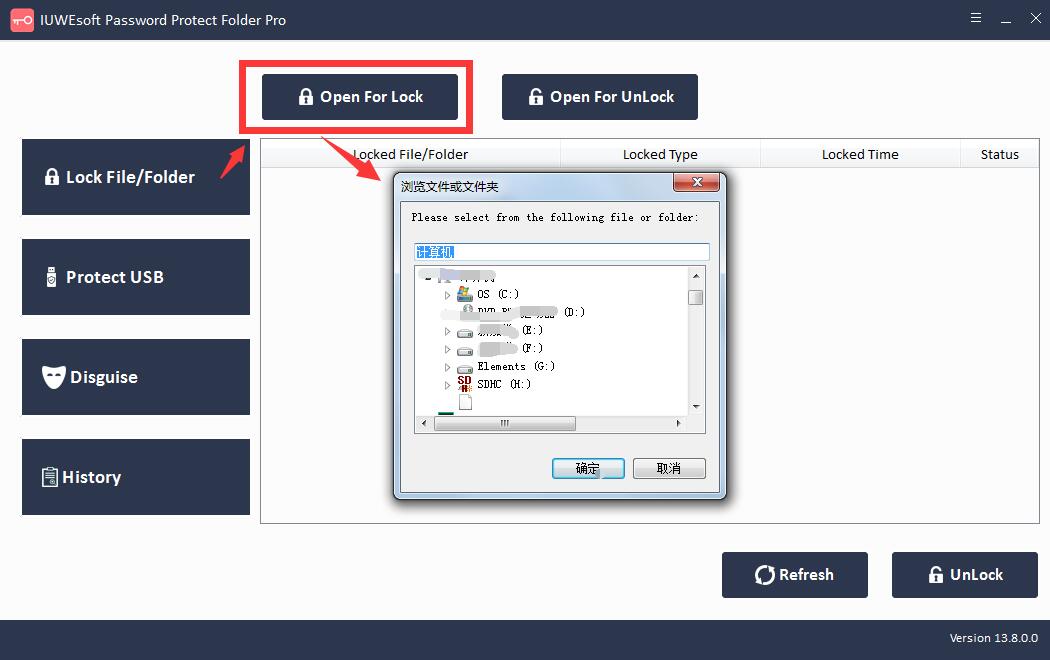
Passo 2: Selecione o tipo de bloqueio (Bloquear sem Oculto ou Bloquear com Oculto), insira e confirme a senha e clique no botão Bloquear.
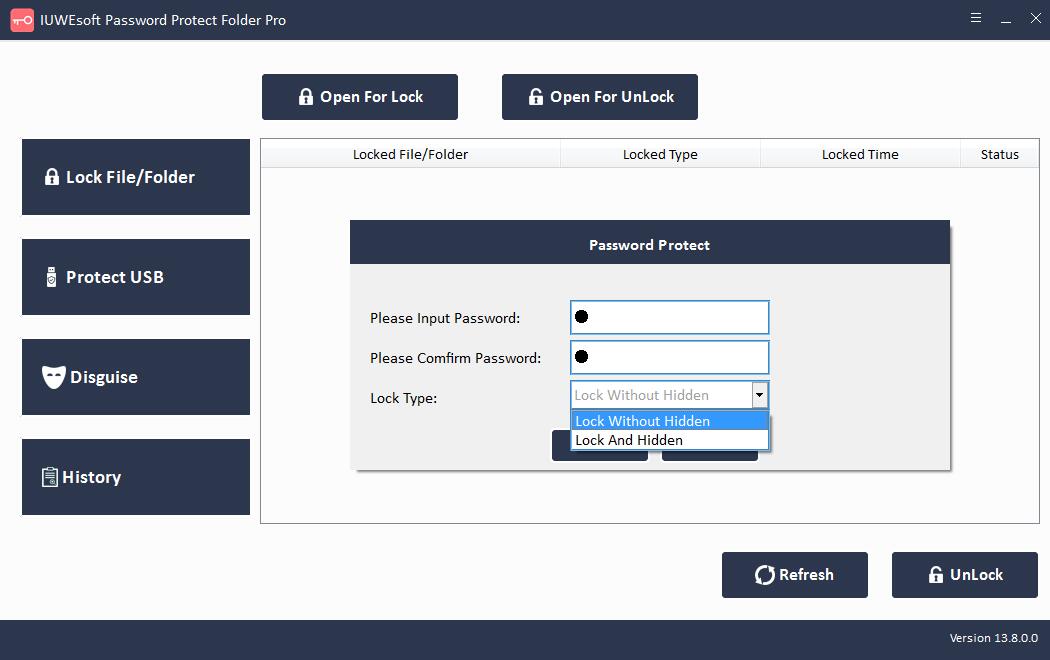
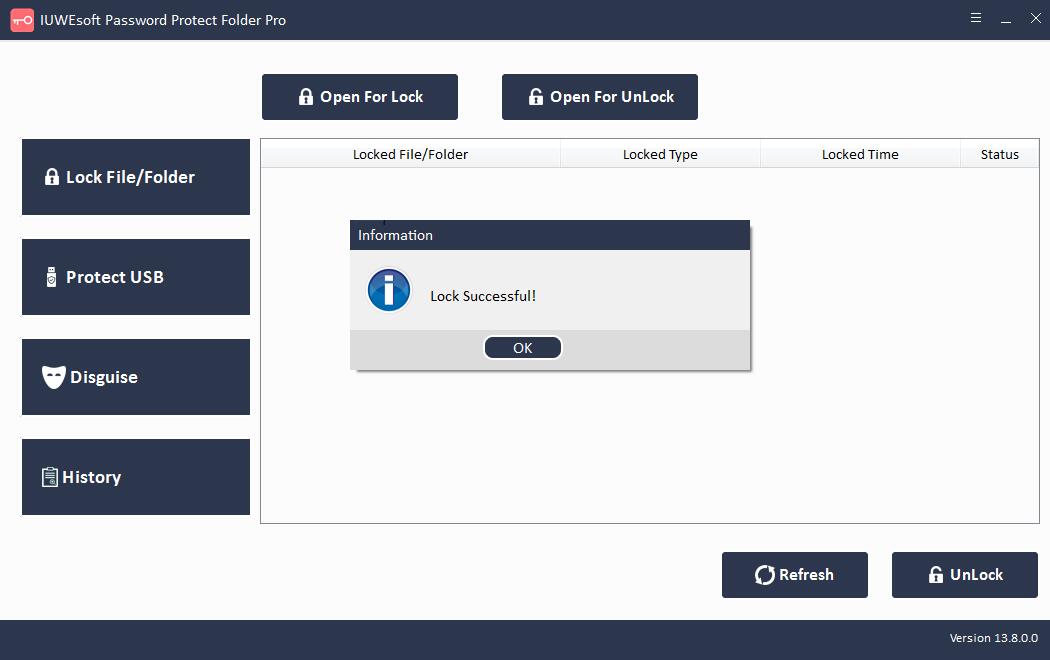
Etapa 3: descriptografar arquivos ou pastas bloqueados. Selecione o arquivo ou pasta bloqueado na interface principal e clique no botão "Desbloquear", digite a senha para desbloquear o arquivo/pasta.
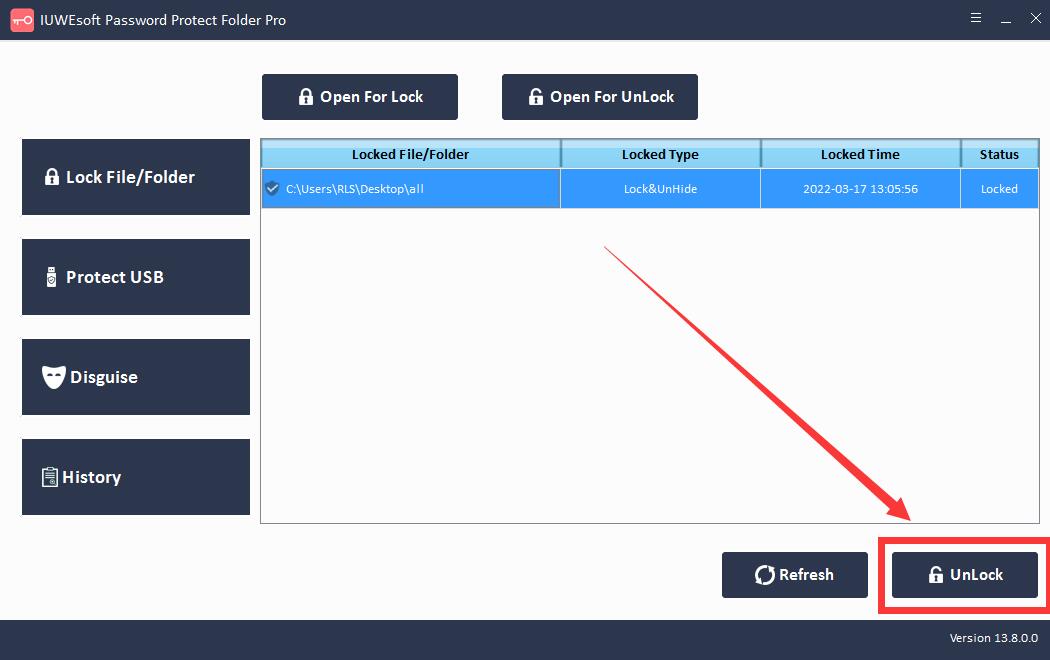
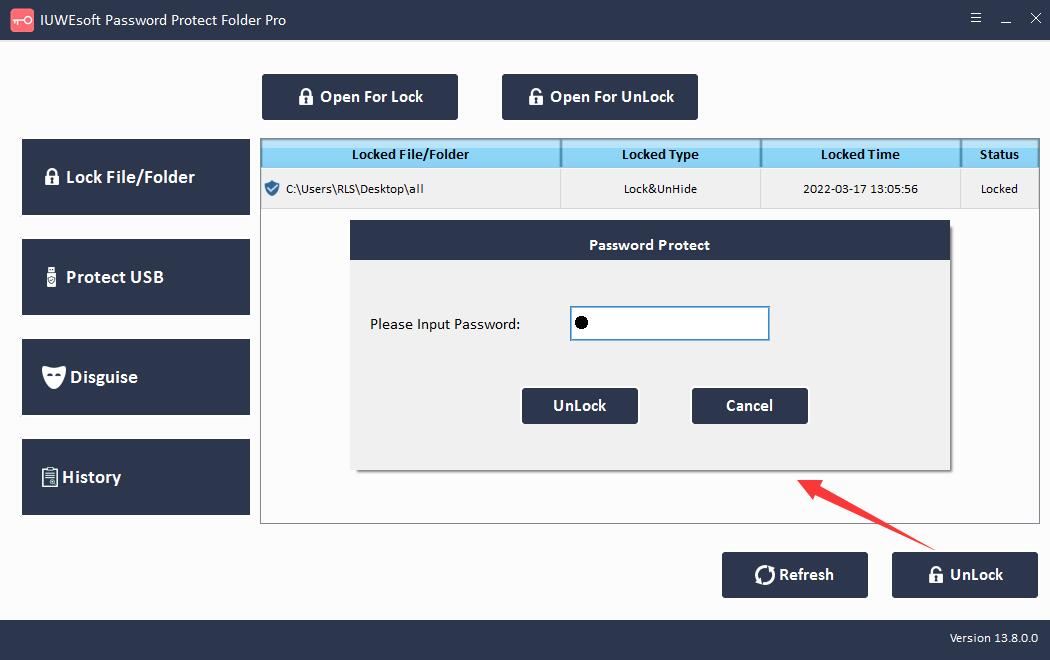
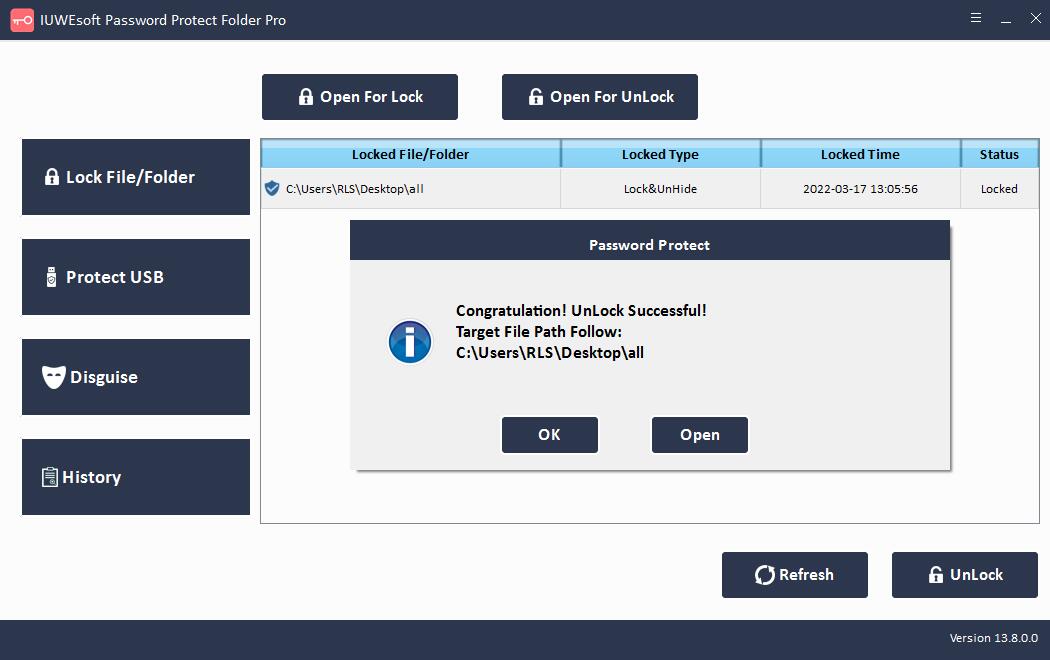
Parte 2: Como proteger/bloquear com senha um disco rígido/unidade portátil ou desbloquear unidade
Clique no botão "Proteger USB", selecione uma unidade e clique no botão "Password USB Drive", digite a senha e clique no botão "Lock". Por favor, volte para a interface principal, selecione a unidade bloqueada e clique em "Desbloquear" para desbloquear uma unidade USB.
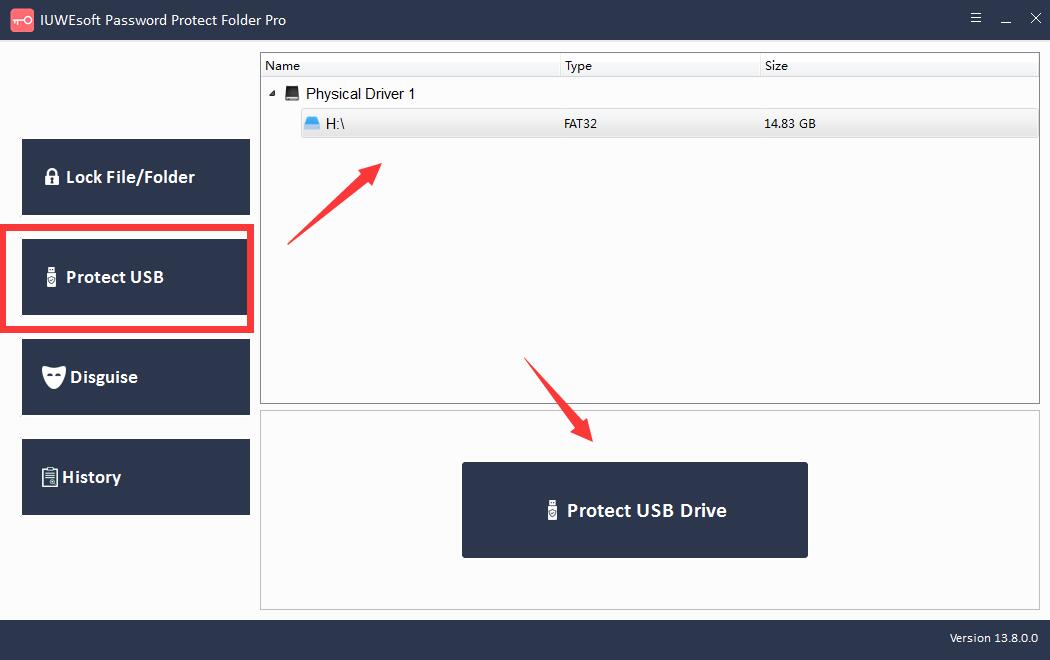
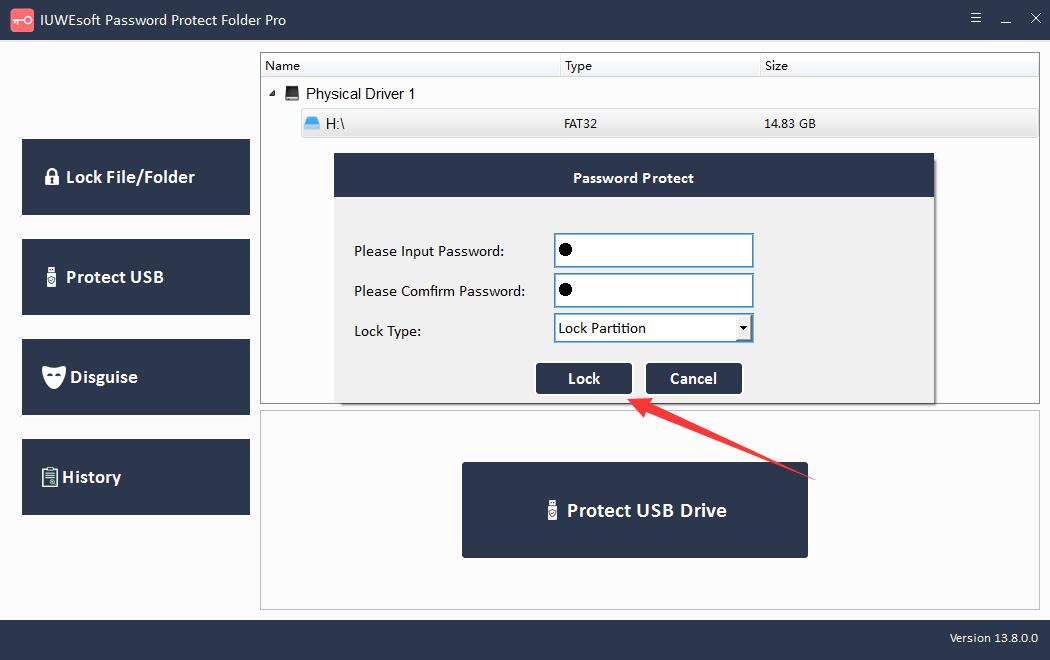
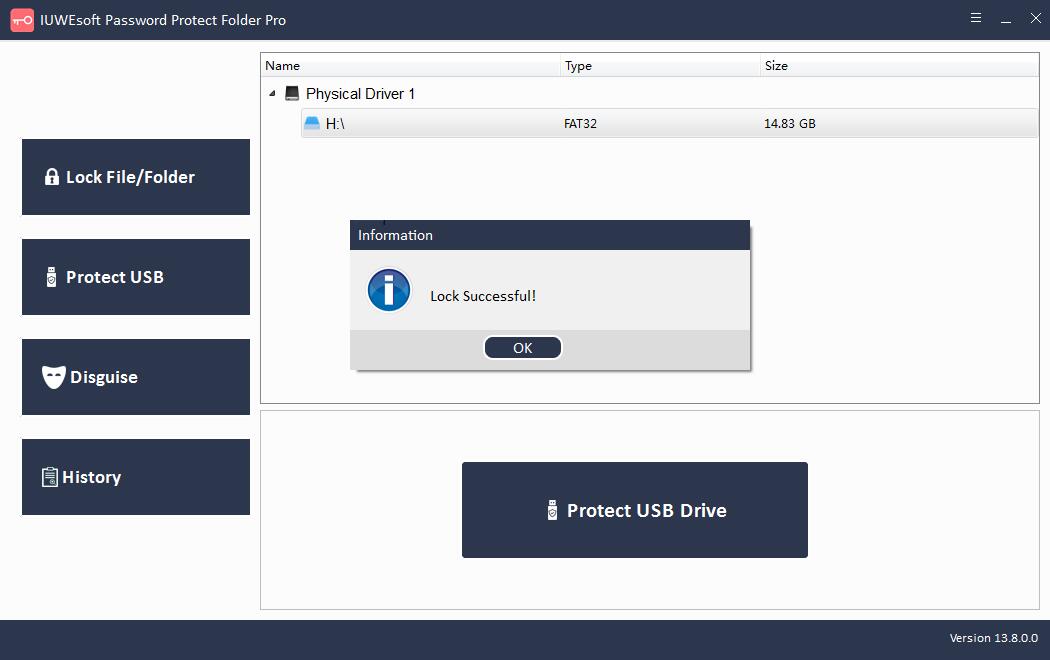
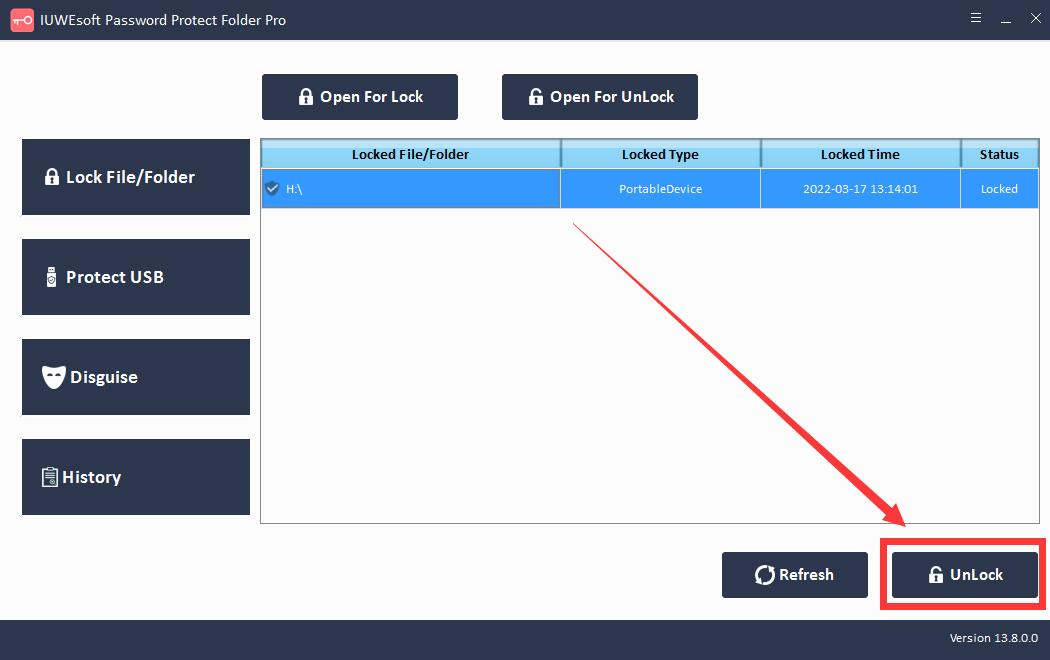
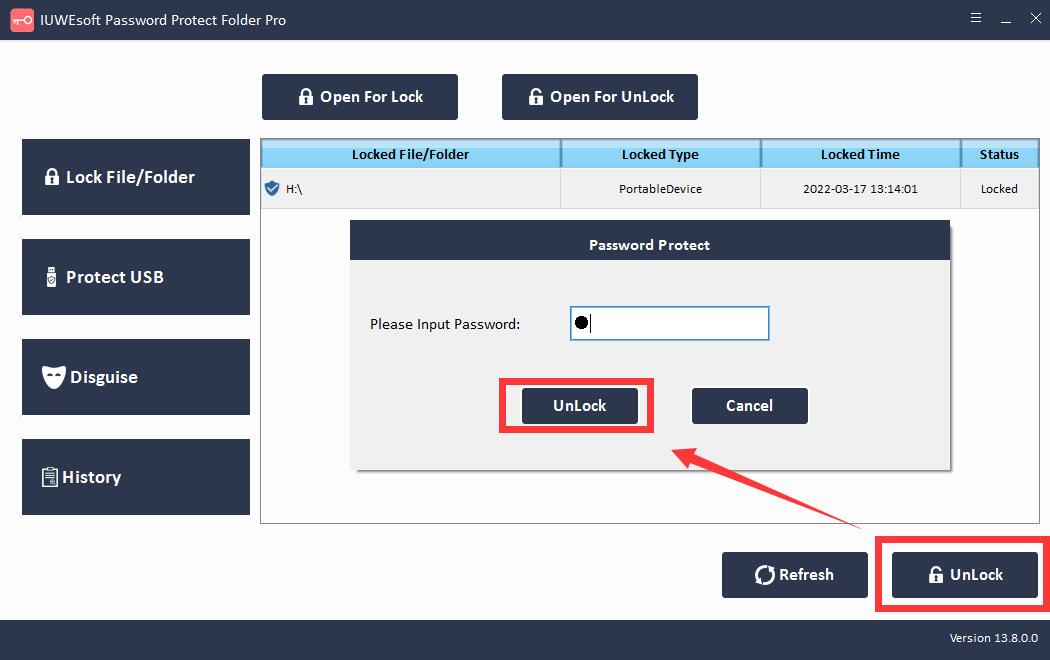
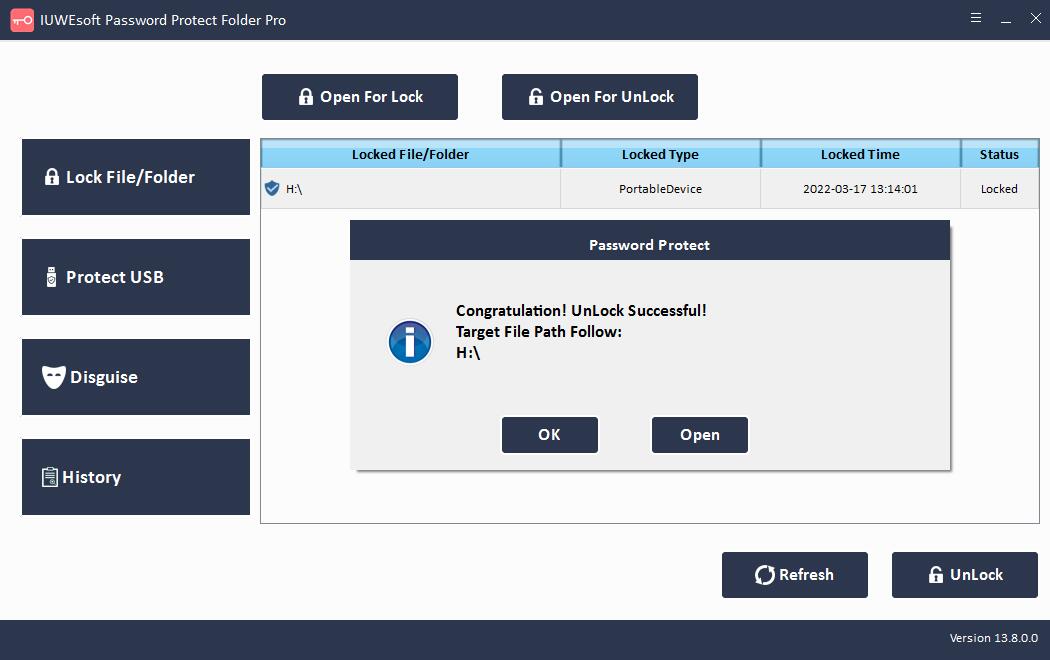
Parte 3: Como disfarçar/não disfarçar uma pasta
Clique no botão "Disguise" e clique em "Disguise Folder", selecione uma pasta, insira a senha e escolha o tipo de disfarce: Recycle, Printer, Network Dialing ou Network Neighborhood. Selecione a pasta disfarçada e clique no botão "Non-Disguise" para visualizar a pasta.
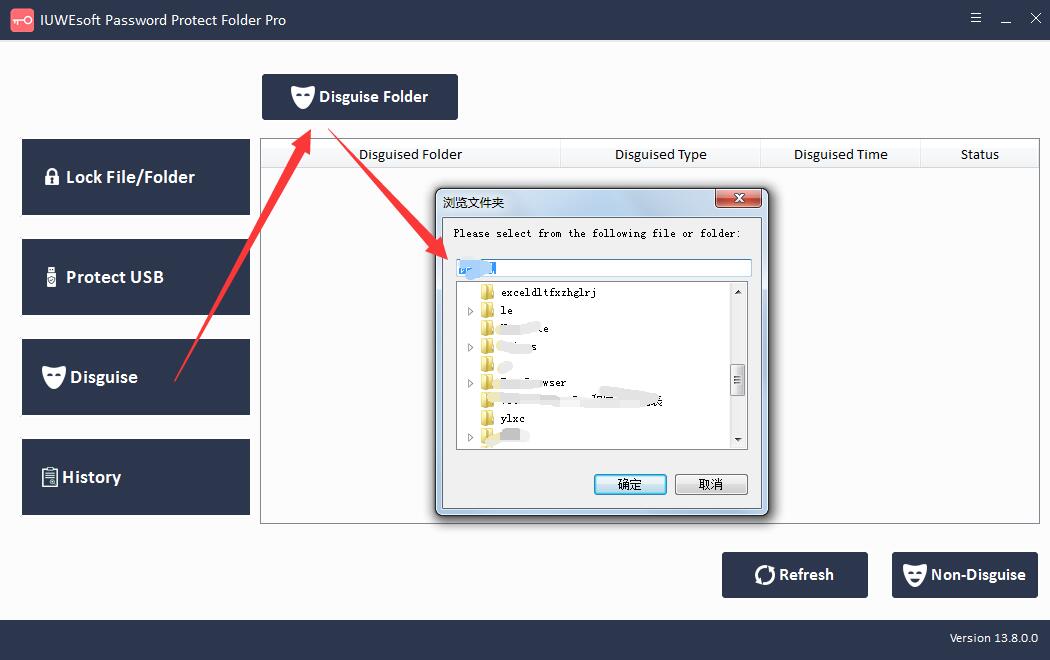
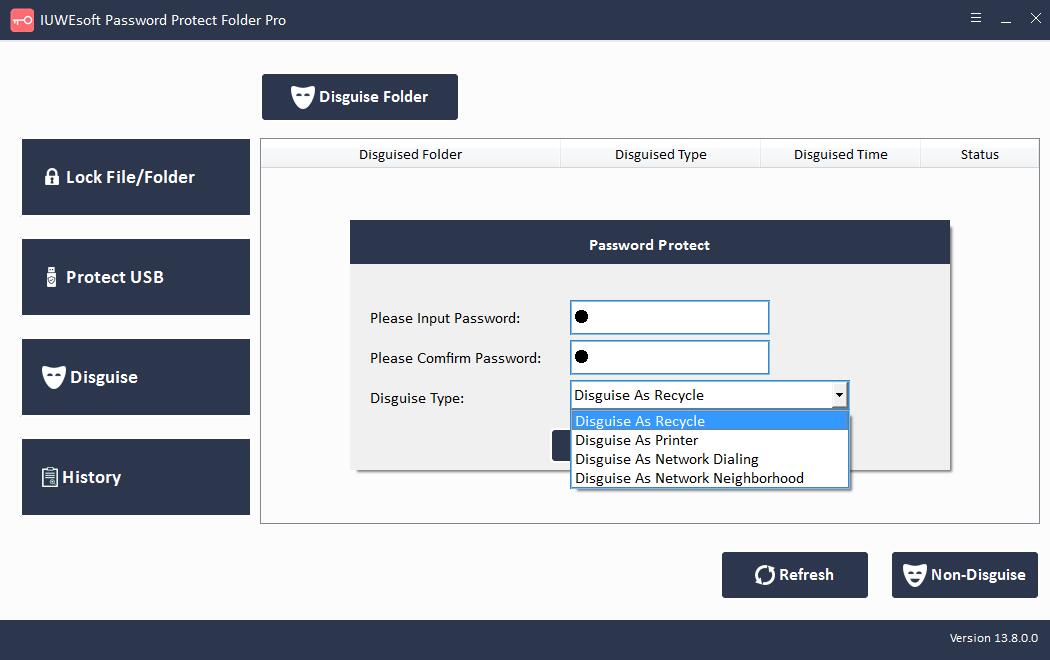
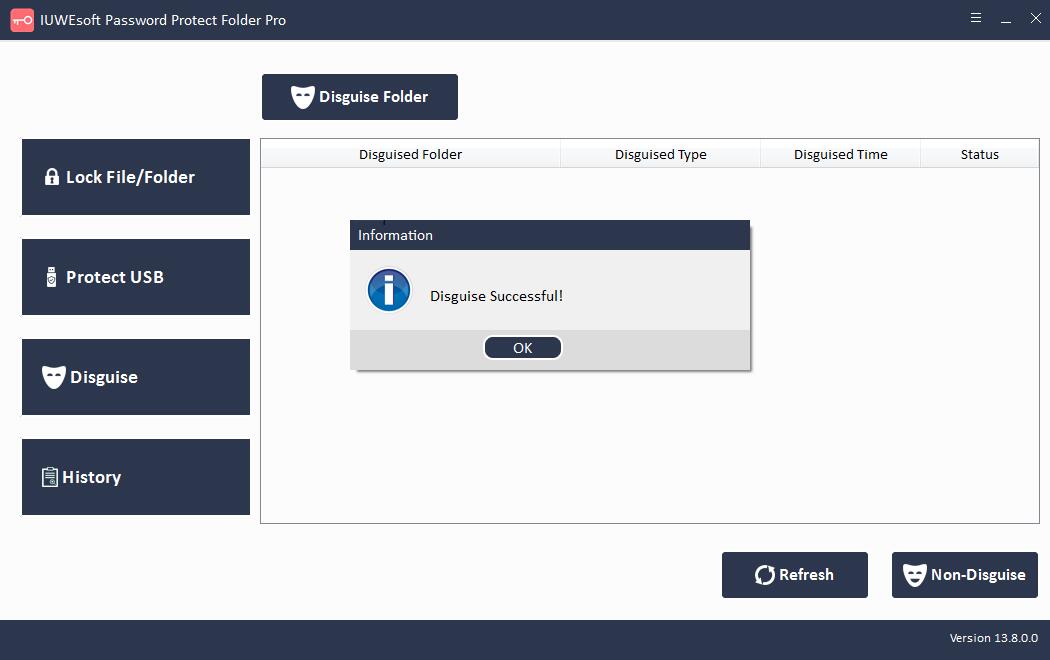
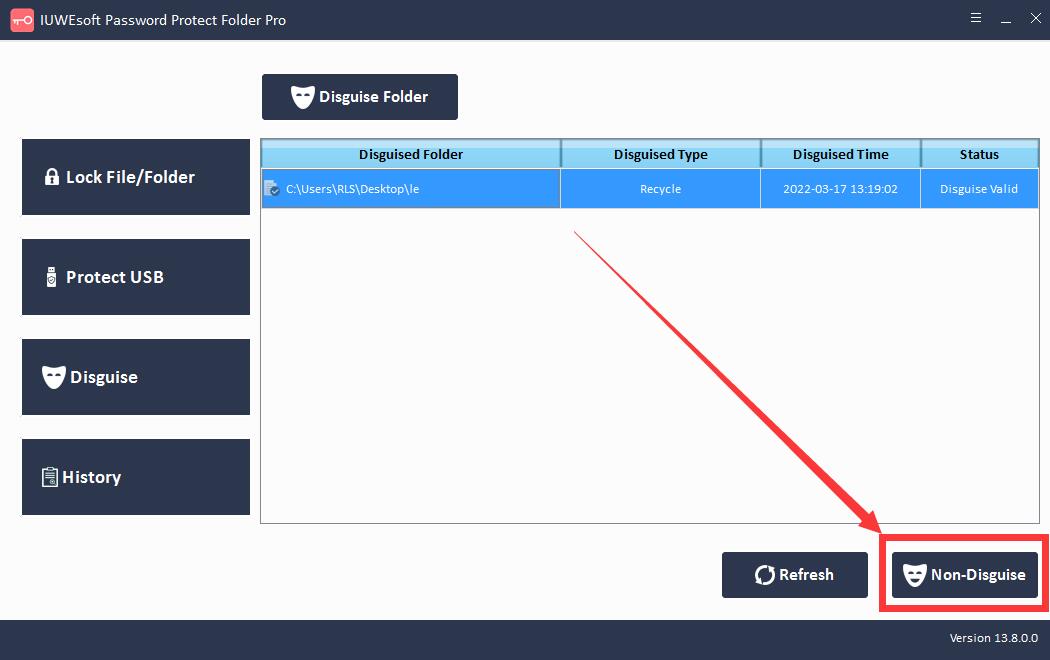
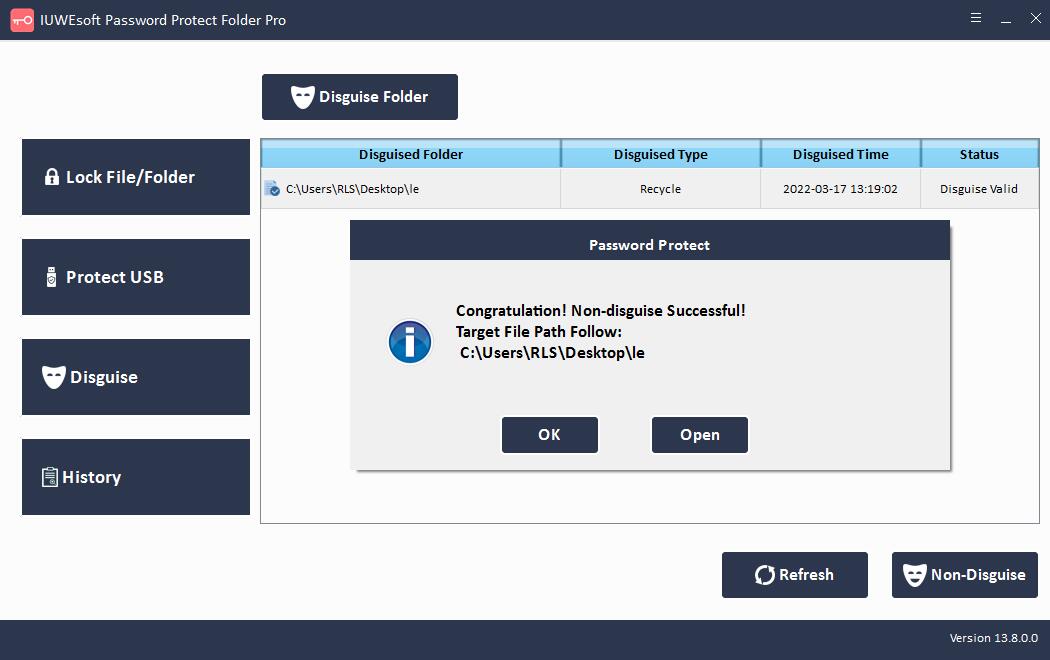
Parte 4: Como visualizar arquivos/pasta bloquear/desbloquear registros
Clique no botão "Histórico" para navegar em seus registros de criptografia de dados, que incluem caminho do arquivo, tipo de operação e tempo de operação.
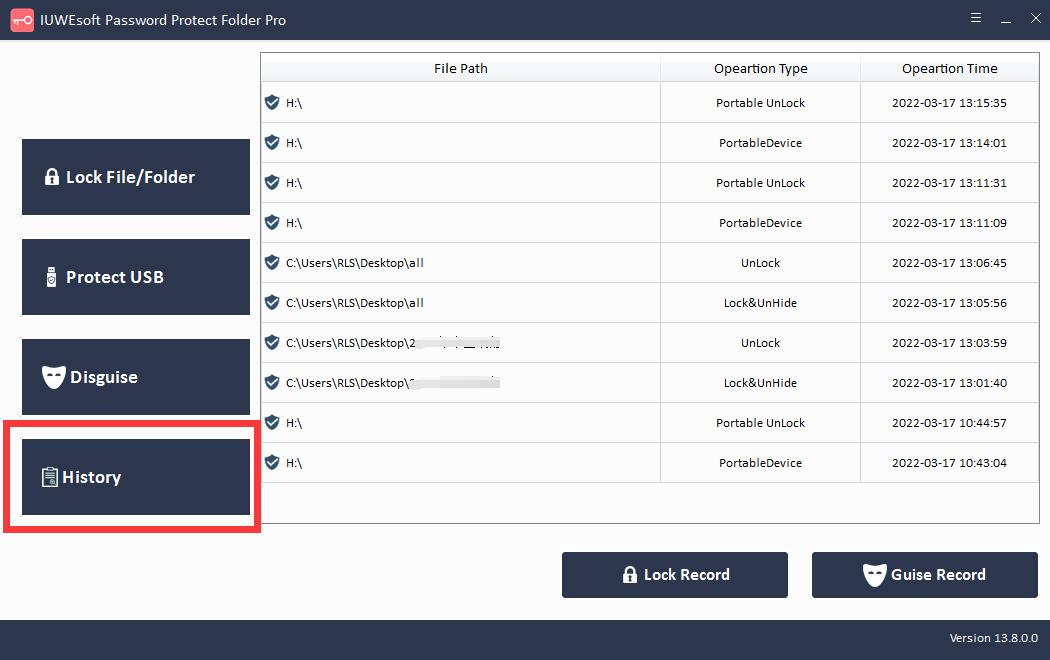
Parte 5: Como redefinir minha senha esquecida?
Faça o download e execute o reset_password_tool.exe para redefinir sua senha. Observação: se você esqueceu sua senha, você precisa entrar em contato conosco por e-mail e, em seguida, enviaremos o link do instalador.
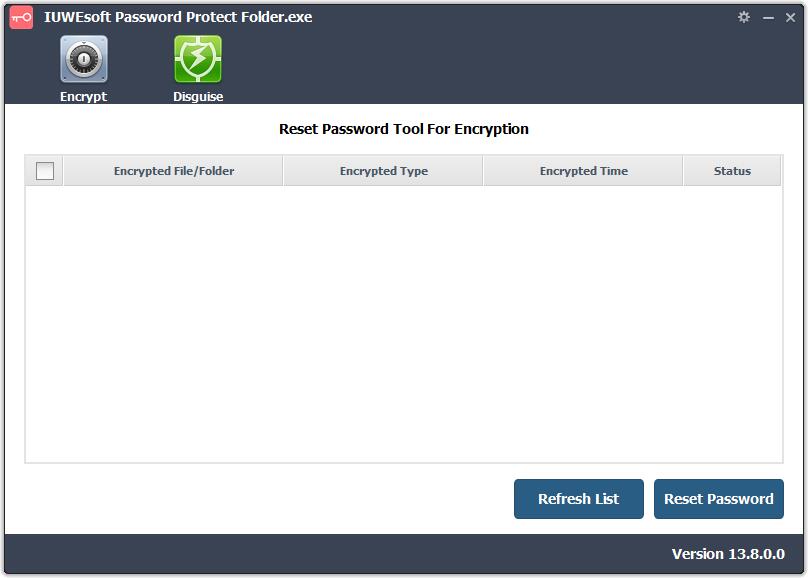
Parte 6: Como restaurar todos os arquivos e pastas protegidos por senha?
Por alguns motivos desconhecidos, talvez você não consiga descriptografar o arquivo ou a pasta; nesse caso, você pode usar a ferramenta de restauração de arquivos para importar todos os dados criptografados para a pasta especificada. Faça o download e execute a ferramenta file_folder_recovery_tool.exe para restaurar todos os arquivos e pastas criptografados. Observação: você precisa nos enviar um e-mail para obter o link de download file_folder_recovery_tool.exe.